MySql 5.6.36 64 ビット グリーン バージョンのインストール グラフィック チュートリアル
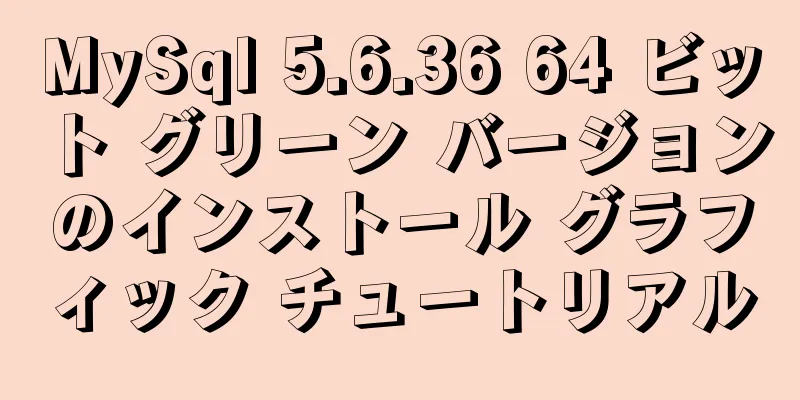
|
MySQL のインストールについてはインターネット上に多くの記事がありますが、今日ノート PC にインストールする際に問題が発生したので、記録を残しました。 1. 公式ウェブサイト https://dev.mysql.com/downloads/mysql/ から MySQL の zip アーカイブをダウンロードします。必要に応じて、Windows 用の 32 ビット バージョンと 64 ビット バージョンがあります。 2. ダウンロード後、指定したフォルダに解凍します。これは私が解凍したパスです。
3. Java 環境変数を構成するのと同じように、環境変数を構成します。 4. データベース構成ファイルを変更します。ルートディレクトリにmy-default.iniをコピーし、名前をmy.iniに変更します。 内部の設定を変更し、内部のファイル パスを二重引用符で囲む必要があることに注意してください。 # 設定の変更方法については、 # http://dev.mysql.com/doc/refman/5.6/en/server-configuration-defaults.html # *** このファイルは編集しないでください。これはテンプレートであり、 # *** インストール時のデフォルトの場所であり、 # *** MySQL の新しいバージョンにアップグレードします。 [mysqld] # 先頭の # を削除し、最も重要なデータの RAM の量を設定します # MySQL のキャッシュ。専用サーバーの場合は合計 RAM の 70% から開始し、それ以外の場合は 10% から開始します。 # innodb_buffer_pool_size = 128M # 先頭の # を削除して、非常に重要なデータ整合性オプションであるログ記録をオンにします。 # バックアップ間のバイナリ ログへの変更。 # ログビン # これらは一般的に設定されており、# を削除して必要に応じて設定します。 ベースディレクトリ="D:\Program Files\mysql-5.6.36-winx64" データディレクトリ = "D:\Program Files\mysql-5.6.36-winx64\data" # ポート = ..... # server_id = ..... # 先頭の # を削除して、主にレポート サーバーに役立つオプションを設定します。 # サーバーのデフォルトは、トランザクションと高速 SELECT に対して高速です。 # 必要に応じてサイズを調整し、最適な値を見つけるために実験してください。 # 結合バッファサイズ = 128M # ソートバッファサイズ = 2M # read_rnd_buffer_size = 2M sql_mode=NO_ENGINE_SUBSTITUTION、STRICT_TRANS_TABLES #サーバーエンコード character-set-server=utf8 [クライアント] #クライアントのエンコード方式。サーバーと一貫性を保つのがベストです。loose-default-character-set = utf8 [WinMySQL管理者] サーバー = "D:\Program Files\mysql-5.6.36-winx64\bin\mysqld.exe" </span> 5. MySQLサービスをインストールし、DOSウィンドウでMySQLのbinディレクトリに切り替えてコマンドを実行します。 mysqld -インストール 問題が発生したので、オンラインで調べたところ、Microsoft Visual C++ 2010 ランタイム ライブラリが不足していることが原因であると書かれていました。
OK、公式ウェブサイトにアクセスしてダウンロードし、インストールし、サービスを再起動するとインストールは成功します。
services.msc を実行して登録されたサービスを表示し、MySQL サービスを開始します。
この時点で MySQL サーバーがインストールされました。 6. MySQL サーバーにログインし、パスワードをリセットします。 デフォルトのユーザー名は root で、パスワードは空なので、mysql –u root –p コマンドを使用し、ログインを求められたら Enter キーを押してパスワードを入力します。この時点で、mysql-5.6.36-winx64 グリーン バージョンが正常にインストールされます。
デフォルトのパスワードを変更しましょう。bin コマンド ディレクトリで、mysqladmin.exe コマンドを使用してパスワードを変更します。
新しいパスワードでログイン
黒いウィンドウで操作するのは本当に不便です。実際の作業で最もよく使用される MySQL 視覚化ツールは Navicat for MySQL です。 上記は、編集者が紹介したMySql 5.6.36 64ビットグリーンバージョンのインストールグラフィックチュートリアルです。皆様のお役に立てれば幸いです。ご質問がある場合は、メッセージを残してください。編集者がすぐに返信します。また、123WORDPRESS.COM ウェブサイトをサポートしてくださっている皆様にも感謝申し上げます。 以下もご興味があるかもしれません:
|
<<: Docker-compose を使用して GitLab をデプロイする方法
推薦する
JSキャンバスは描画ボードと署名ボードの機能を実現します
この記事では、お絵かきボード/サインボード機能を実現するためのJSキャンバスの具体的なコードを参考ま...
Win10 への MySQL 5.7 のインストール MSI 版のチュートリアル(画像とテキスト付き)
主にインストール後に my.ini ファイルを確認するために、msi 形式でインストールしました。フ...
Nginx リバース プロキシでセッション永続性を実装する 2 つの方法の詳細な説明
1. ip_hash: ip_hash は、送信元アドレス ハッシュ アルゴリズムを使用して、サーバ...
React で Antd の Form コンポーネントを使用してフォーム機能を実装する方法
1. 構造部品1. フォームには、入力コントロール、標準フォーム フィールド、ラベル、ドロップダウン...
SMS送信のカウントダウンを実装するJavaScript
この記事では、SMS送信のカウントダウンを実装するためのJavaScriptの具体的なコードを参考ま...
Linux システムで Centos7 を使って ElasticSearch ミドルウェアと共通インターフェースを構築するデモ
1. ミドルウェアの紹介1. 基本概念ElasticSearch は Lucene をベースにした検...
ドロップダウンリスト選択ボックスを実装するJavaScript
この記事の例では、ドロップダウンリスト選択ボックスを実装するためのJavaScriptの具体的なコー...
ReactとReduxの関係を詳しく説明
目次1. reduxとreactの関係2. Reactのマルチコンポーネント共有3. reduxの3...
WeChatアプレット実装アンカー位置決め機能の例
序文小規模なプログラムの開発では、リストをスクロールして表示する必要性に遭遇することがよくあります。...
Macでのファイル権限の表示と設定の詳細な説明
序文Mac システムのターミナルでファイルの権限を変更するには、Linux の chmod コマンド...
HTML印刷関連の操作と実装の詳細な説明
原則的にはwindow.print()メソッドを呼び出すことですが、このメソッドは現在のページ全体を...
Struts2 ジャンプ後に CSS と JS が無効になる問題の解決策のアイデアと実装手順
struts2 アクションの実行後にジャンプした jsp が表示されると、css が機能しません。問...
Docker はクラスター MongoDB 実装手順を構築します
序文会社の業務上のニーズにより、独自の MongoDB サービスを構築する予定です。MongoDB ...
mysql ダーティ ページとは何ですか?
目次ダーティページ(メモリページ)ダーティページが表示されるのはなぜですか?メモリ管理メカニズムの簡...
JS は複数のタブを切り替えるカルーセルを実装します
カルーセルアニメーションは、ページの外観とインタラクティブなパフォーマンスを向上させることができます...
















